PC 없이 Android 또는 iPhone에서 Steam 게임을 플레이하는 방법 안내
게시 됨: 2024-03-29대형 화면 TV에 연결된 게임 콘솔에서 게임을 하는 것은 색다른 경험이지만, 이제 이동 중에도 좋아하는 게임을 플레이하는 데 사용할 수 있는 휴대용 장치를 갖는 것이 큰 인기를 끌고 있습니다. Android는 여러 개의 AAA 게임 타이틀을 자사의 게임 무기고에 이식하고 가져왔지만 하드코어 게이머를 유인하기에는 충분하지 않습니다. 이러한 경우 Android 또는 iPhone에서 최고의 PC 게임을 플레이할 수 있기를 원할 것입니다. 그것이 당신이 찾고 있는 것이라면, 당신은 올바른 장소에 도착한 것입니다.

Steam은 PC 게임 분야에서 널리 알려진 이름입니다. 이 디지털 소스를 사용하면 플레이하기 위해 실제 게임 사본을 구매할 필요가 없으므로 PC 게임을 구매하고 다운로드할 수 있는 곳이 되었습니다. 그러나 TechPP는 항상 독자들에게 훌륭한 통찰력을 제공하기 위해 여기에 있으므로 무료 게임을 다운로드하는 데 사용할 수 있는 최고의 웹사이트 목록을 나열하는 가이드가 있습니다.
이 가이드는 Android 또는 iOS 기기에서 Steam 게임을 플레이하는 데 필요한 단계를 제공합니다. 휴대폰에서 Steam 게임을 플레이하는 과정은 GeForce Now 또는 Xbox Cloud와 같은 인기 있는 클라우드 게임 소스와 유사합니다. 그러나 주의가 필요한 몇 가지 사항이 있습니다. 그럼 바로 들어가 보겠습니다.
목차
Android나 iPhone에서 Steam 게임을 플레이해야 하는 이유는 무엇인가요?
휴대용 게임 장치를 구입했더라도 휴대용 게임 장치보다 스마트폰을 항상 가지고 다닐 가능성이 더 높습니다. 스마트폰을 지루함을 없애는 데 더 나은 옵션으로 만들어줍니다. Steam에서 좋아하는 PC 게임을 플레이하여 지루함을 없애는 것은 어떨까요?
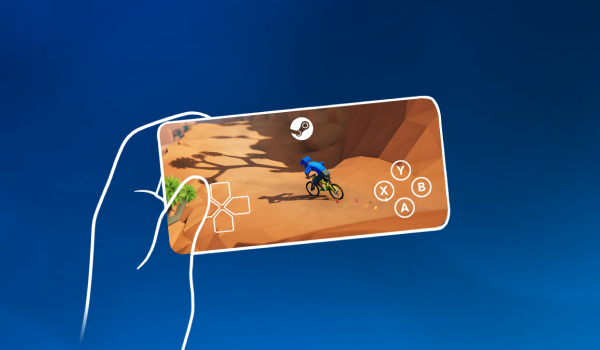
더욱이, iPhone이나 Android 기기를 위한 더 나은 AAA 게임 타이틀이 없기 때문에 Android나 iPhone에서 Steam 게임을 플레이해야 하는 또 다른 이유입니다. 좋아하는 PC 게임을 플레이하려면 Steam Link 앱을 사용해야 합니다. 이 앱을 사용하면 Steam 라이브러리의 PC 게임을 Android 또는 iPhone으로 바로 스트리밍할 수 있습니다. Steam Link 앱은 28개 언어를 지원하며 뛰어난 게임 플레이 경험을 위해 다양한 무선 및 Bluetooth 컨트롤러도 지원합니다.
Steam Link 앱은 모든 기기를 지원하나요?
Steam Link 앱은 Meta Quest 2, 3, Pro, Raspberry Pi 3, 3+, 4와 함께 모든 Windows, Android, iOS 기기를 지원합니다. 기기가 충족해야 할 몇 가지 하드웨어 요구 사항이 있습니다. 스마트폰에서 게임을 스트리밍하는 데 사용해보세요.
- 컴퓨터는 Windows, SteamOS, macOS(Yosemite 이상) 및 Linux 중 하나를 실행해야 합니다.
- 컴퓨터가 호스트 역할을 하므로 듀얼 코어 프로세서 PC가 필요합니다.
- 최소 8GB RAM이 있어야 합니다.
- 중단 없는 게임 플레이 경험을 위해서는 빠르고 안정적인 인터넷 연결(5GHz)이 필요합니다.
- 최신 Android 또는 iOS 기기를 사용하는 것이 좋습니다.
관련 읽기: Steam Deck에서 데스크톱 모드로 이동하는 방법
Android 또는 iPhone에서 Steam 게임을 플레이하는 방법
더 나은 이해를 위해 이 섹션을 여러 하위 섹션으로 나누었습니다. Android 또는 iOS 기기에서 Steam 게임을 플레이하거나 스트리밍하는 방법을 이해하기 위해 각 섹션을 살펴보겠습니다.
1. PC 또는 Mac에서 원격 재생을 활성화합니다.
Android 또는 iOS에서 Steam 게임을 플레이하려면 먼저 Windows PC 또는 Mac의 Steam 클라이언트에서 원격 플레이를 활성화해야 합니다. 이 기능을 사용하면 Steam 라이브러리에서 Android 또는 iOS 기기로 게임을 스트리밍할 수 있지만 기본적으로 반드시 켜져 있는 것은 아닙니다. 활성화하기 위해 따라야 할 단계는 다음과 같습니다.
- PC에 Steam 클라이언트가 설치되어 있지 않은 경우 이 링크로 이동하여 상단에 있는 Steam 설치 버튼을 클릭하여 PC에 Steam 클라이언트를 설치하세요.
- PC에서 Steam 클라이언트를 실행하고 자격 증명으로 로그인하세요.
- Steam 클라이언트 홈페이지 왼쪽 상단에 있는 Steam을 클릭하고 드롭다운 메뉴에서 설정을 선택해야 합니다.
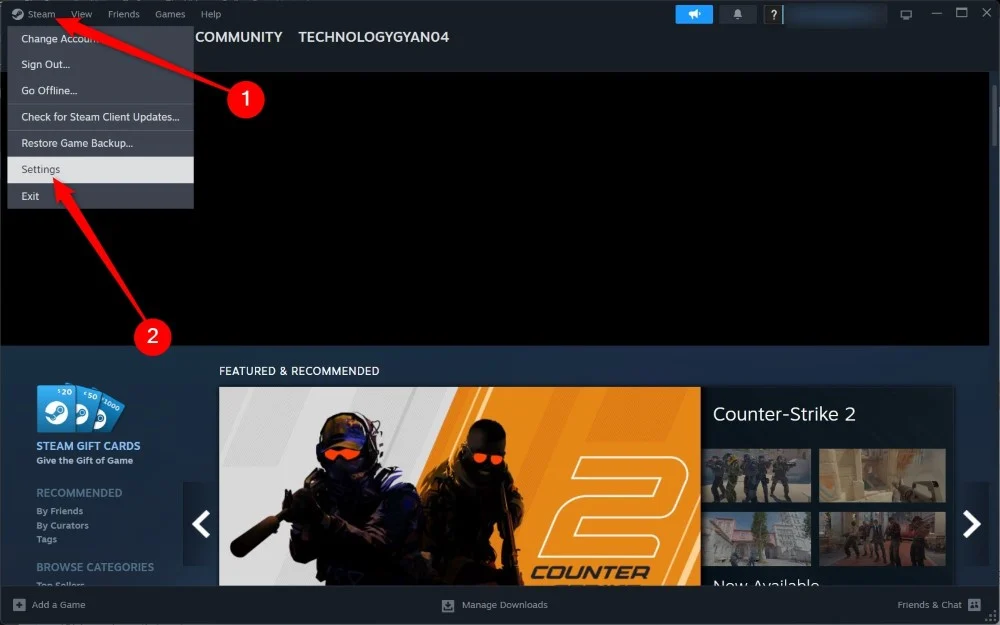
- 왼쪽 창에서 원격 재생을 선택합니다.
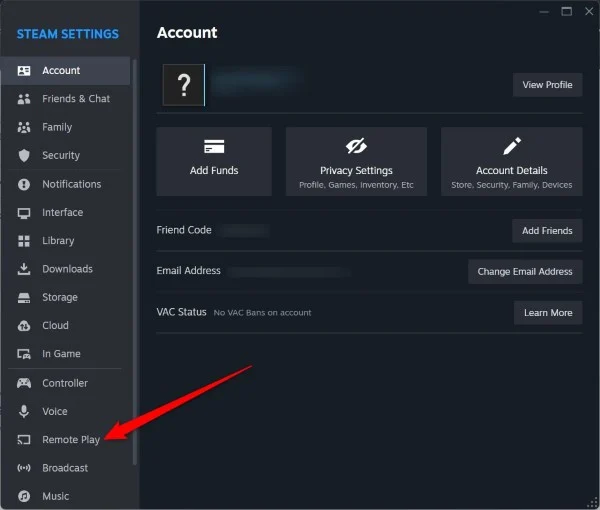
- 원격 재생 활성화 버튼을 전환합니다.
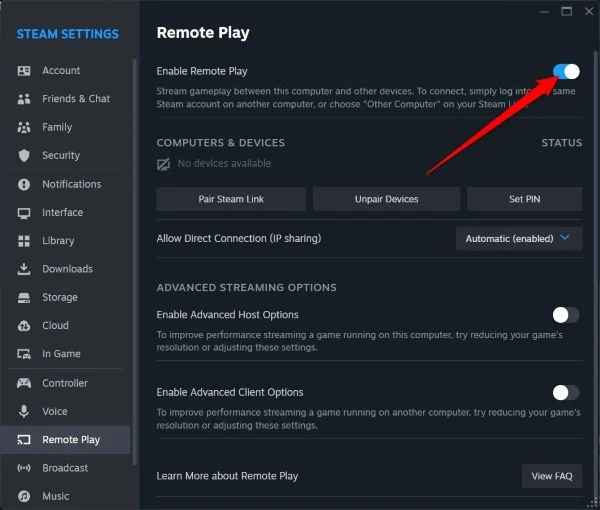
- 고급 호스트 옵션 활성화 토글을 켜면 필요에 따라 토글할 수 있는 많은 옵션이 표시됩니다. 옵션 중 일부는 호스트로 오디오 재생 , 스트리밍 클라이언트에 맞게 데스크톱 해상도 변경 , 하드웨어 인코딩 활성화 등입니다.
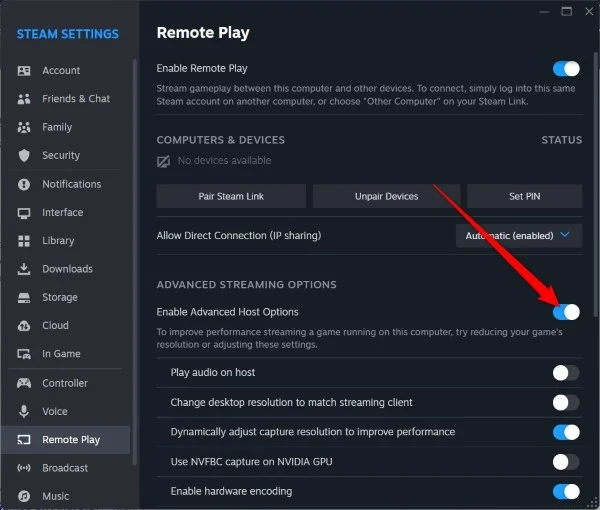
- PIN 설정 옵션이 있어 네트워크에서 게임을 플레이할 수 있는 사람의 수를 제한할 수 있습니다.

- 설정 조정이 완료되면 메뉴를 종료할 수 있습니다.
2. Android 또는 iOS에 Steam Link 설치 및 설정
데스크톱의 Steam 클라이언트에서 원격 재생을 활성화하면 이제 Android 또는 iOS 장치에 Steam Link 앱을 설치할 준비가 모두 완료되었습니다. 지침을 위해 Android 기기에서의 단계를 시연하겠습니다.

- 구글 플레이 스토어에서 Steam Link를 검색하고 앱을 다운로드하세요.
- 휴대폰에서 Steam Link 앱을 열고 시작하기를 탭하세요.
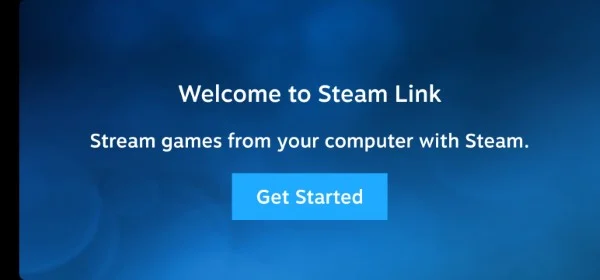
- PC 또는 Mac이 컴퓨터에 연결 페이지에 나열됩니다. 컴퓨터를 선택하고 다음 페이지로 이동하세요.
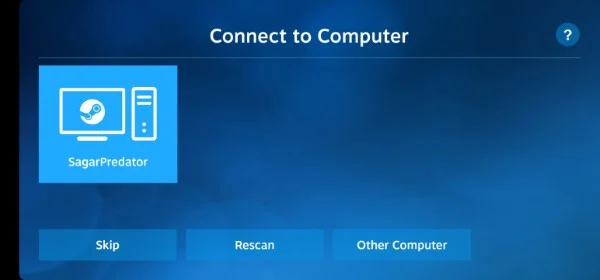
- 스마트폰에 PIN이 표시되며, 선택한 컴퓨터에 나타나는 프롬프트에 입력해야 합니다. 확인을 탭하세요.
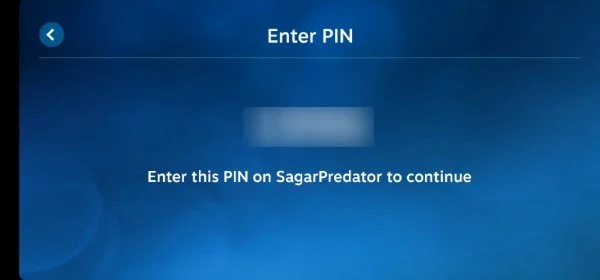
- 휴대폰에서 Steam Link 앱은 네트워크와 연결 및 지원의 기타 측면을 테스트 합니다.
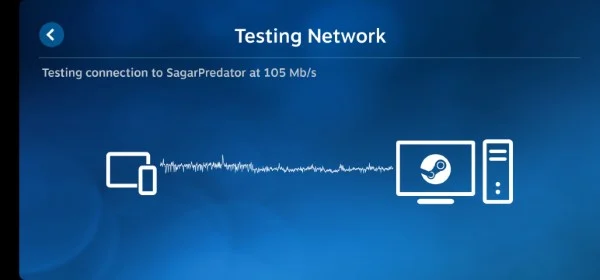
- 테스트가 완료되면 컴퓨터가 Android 또는 iPhone에서 Steam 게임을 스트리밍하기에 충분한지, 장치가 터치 컨트롤러를 지원하는지, 인터넷 연결이 양호한지 확인할 수 있는 보고서가 제공됩니다. 모든 것이 양호하면 각 옵션 옆에 녹색 체크 표시가 표시됩니다.
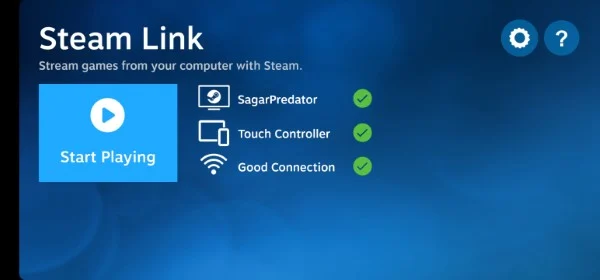
- 재생 시작 버튼을 누르세요.
- Steam 라이브러리에서 좋아하는 게임을 선택하고 Android 휴대폰에서 게임을 플레이하도록 설정되었습니다.
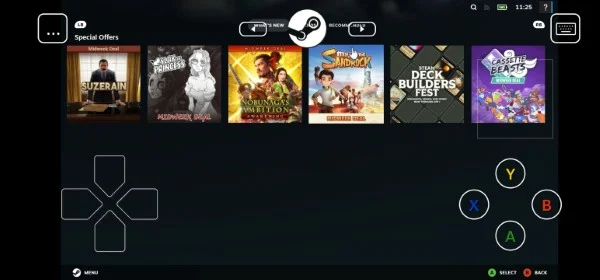
- Steam은 데스크톱과 스마트폰 모두에서 전체 화면으로 실행됩니다. 스마트폰의 화면 컨트롤을 사용하거나 데스크탑의 마우스를 사용하여 메뉴를 탐색할 수 있습니다.
- 종료하려면 두 화면 중 하나의 왼쪽 상단에 있는 점 3개 메뉴 아이콘을 누르고 전원 옵션을 선택하면 됩니다. 스트리밍 중지 옵션을 선택하세요.
Steam Link 게임플레이를 위해 Bluetooth 컨트롤러를 내 장치에 어떻게 연결하나요?
Android 또는 iOS 기기에서 Steam Link를 사용하여 게임을 플레이하려는 경우 화면 컨트롤이 약간 버벅거릴 수 있습니다. 스마트폰의 화면 공간은 꽤 제한되어 있고, 컨트롤뿐만 아니라 게임도 보여줘야 하기 때문입니다. 따라서 이런 경우에는 블루투스 컨트롤러를 휴대폰에 연결하여 게임을 즐기는 것이 더 좋은 방법입니다.
가장 좋은 점은 Steam Link 앱이 PlayStation과 Xbox 컨트롤러를 모두 지원한다는 것입니다. Steam Link를 통해 PS나 Xbox 컨트롤러 또는 Bluetooth 컨트롤러를 사용하여 스마트폰에서 게임을 플레이할 수 있습니다. 수행해야 할 작업은 다음과 같습니다.
- 휴대폰에서 Bluetooth를 켜고 Bluetooth 컨트롤러도 켜십시오.
- 휴대폰에서 블루투스 설정 메뉴를 열고 주변 기기를 검색하세요.
- 적절한 단계를 수행하여 Bluetooth 컨트롤러를 페어링 모드로 설정하세요. 가장 인기 있는 게임 컨트롤러를 Android에 연결하는 데 도움이 되는 전용 가이드가 있습니다.
- 스마트폰의 Bluetooth 메뉴에 있는 사용 가능한 장치 목록에서 컨트롤러를 선택하세요 .
- 단계에 따라 컨트롤러를 장치에 페어링하세요 .
- Steam Link 앱이 자동으로 컨트롤러를 가져오고 사용할 준비가 됩니다. 그렇지 않은 경우 Steam Link 앱에서 기어 아이콘을 탭하세요.
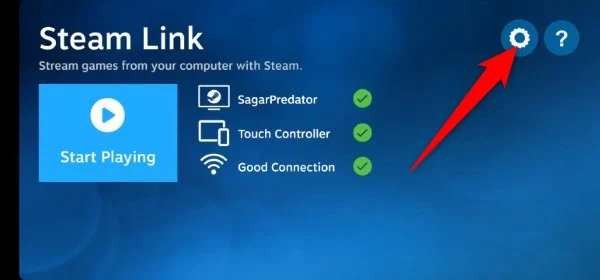
- 컨트롤러를 선택 하고 이를 사용하여 게임을 플레이하세요. 컨트롤러를 테스트하고, 컨트롤러를 페어링하고, 컨트롤러를 설정할 수도 있습니다.
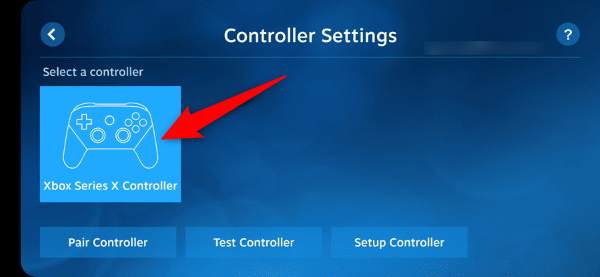
Android 또는 iPhone에서 Steam 게임을 즐겨보세요
이 방법은 귀하가 게이머이고 게임용 PC나 노트북을 가지고 있지 않은 경우에 유용합니다. 스마트폰을 쉽게 연결하고 휴대폰 라이브러리에서 좋아하는 Steam 게임을 즐길 수 있습니다. 컨트롤러를 연결하면 게임 경험도 향상됩니다. 테스트에서 우리는 게임 플레이가 훌륭하다는 것을 알았지만, 이는 네트워크 속도와 사용 중인 장치에 따라 다르다는 점을 기억해야 합니다.
Android 또는 iOS에서의 Steam 게임 스트리밍에 대한 FAQ
1. Steam Link 대안에는 어떤 것들이 있나요?
Steam Link는 Android 또는 iOS 기기의 PC에서 원격으로 게임을 플레이할 수 있는 유일한 앱이 아닙니다. 확인할 수 있는 여러 가지 대안이 있습니다. 그 중 일부는 다음과 같습니다.
- 파섹
- 윈도우, 안드로이드, 맥, 리눅스 지원
- 무료로 이용 가능
- 낮은 대기 시간 스트리밍, 60FPS 및 HD 지원과 같은 기능 제공
- 월광
- HDR 지원을 통해 최대 4K까지 게임을 스트리밍할 수 있는 옵션 제공
- 120FPS 스트리밍 지원
- Android, iOS, Apple TV, PC 또는 Mac, Chromebook, PS Vita, Wii U, Raspberry Pi 또는 LG webOS TV를 포함한 거의 모든 운영 체제를 지원합니다.
- 오픈 소스이며 완전 무료입니다.
- Xbox 클라우드 게임
- Xbox Game Pass가 있는 장치에서 100개 이상의 콘솔로 게임을 플레이할 수 있습니다.
- Xbox, PlayStation 및 기타 컨트롤러 지원
- Android, iOS, Windows, Xbox 콘솔, 삼성 스마트 TV, 휴대용 게임 장치, Meta Quest 등을 지원합니다.
- 엔비디아 지포스 나우
- Steam, Epic Games Store, Ubisoft, EA 등의 매장에서 구매한 게임을 플레이할 수 있습니다.
- 100개 이상의 무료 게임이 제공됩니다.
- 전 세계 누구와도 멀티플레이어 플레이
- macOS, Microsoft Windows, ChromeOS, Android, iOS, Tizen 및 webOS와 같은 플랫폼을 지원합니다.
2. Steam Link를 통해 플레이하면 스마트폰 배터리가 소모되나요?
예. 더 나은 경험을 위해 지속적으로 인터넷에 연결되고 모든 리소스를 사용하게 되므로 스마트폰 배터리가 더 빨리 소모될 것으로 예상할 수 있습니다. 그러나 가이드에 언급된 몇 가지 팁을 적용하여 장치의 배터리 수명을 연장할 수 있습니다.
